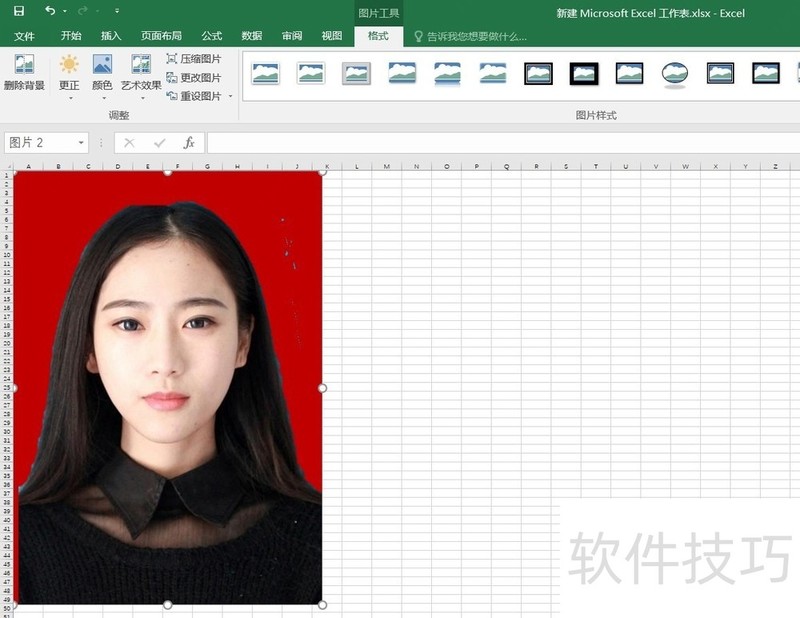简单教程,excel怎么修改证件照背景颜色
来源:人气:9更新:2024-07-04 05:00:13
有时,编辑任务要求调整证件照背景,例如将蓝色背景转换为红色。接下来,我们将演示如何在Excel中实现这一操作。
1、 打开excel后,点击上面“插入选项”,然后选择图片,就可以把电脑上面的图片插入到excel中,或者直接复制也可以,如图所示。2打开图片之后,选择上面的“格式”选项,如图所示。
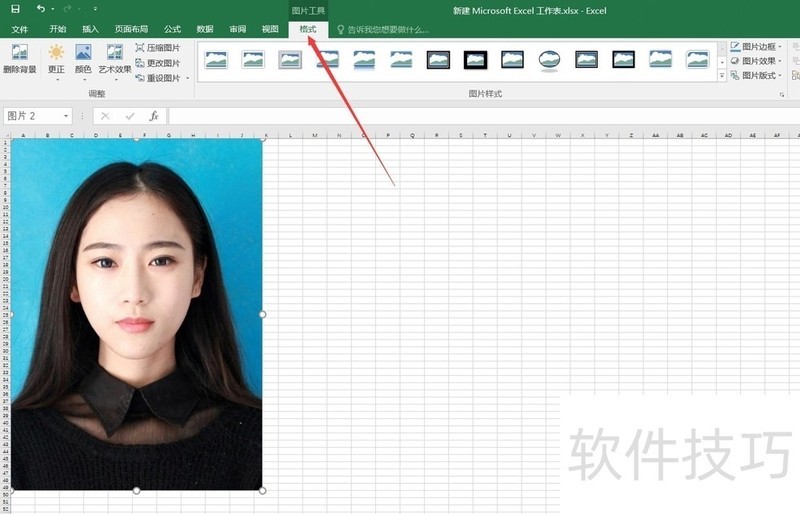
3、 然后选中这张照片,点击“删除背景”,就可以删除背景了,删除之后图片会变为紫色,如图所示。4然后点击“标记要保留的区域”,我们要保留的区域肯定是头像部分,我们就可以使用鼠标按住头像部分进行拖拽,直到要保留的区域恢复了原来的颜色,就可以把头像部分保留了,如图所示。5然后我们点击“保留更改”,就可以保留的部分就设置成功了,如图所示。6接着点击右侧如图所示的按钮,可以选择要填充背景的颜色,如图所示。
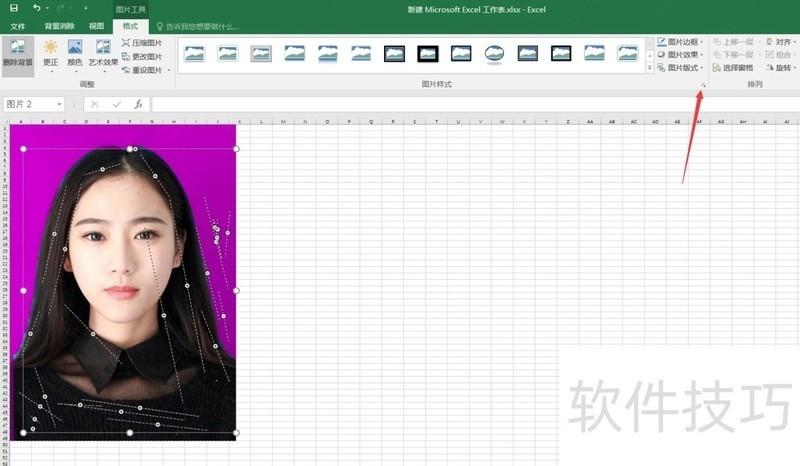
7、 点击图中填充的按钮,然后选择“纯色填充”,如图所示。8然后就可以选择要填充使用的颜色,这里我们选择红色,注意这里的透明度可以选择0,如果透明度选择的太大,会看不到填充的颜色,可以看到图片背景已经成功改为红色,如图所示。